
O que saber
- TikTok: Selecione +, então selecione Registro para criar um vídeo. Escolher Próximo > Locução para gravar a narração e, em seguida, escolha Salve .
- Quik: Selecione + > [video] > Adicionar. Role para encontrar ícone da música > Minha música. Selecione o arquivo de áudio> Salve > Biblioteca de fotos. Abra, compartilhe vídeo no TikTok.
- Você pode adicionar som aos seus vídeos TikTok por meio da biblioteca de música integrada, do recurso de narração ou de um aplicativo de edição de terceiros como o Quik.
Este artigo explica como adicionar seus próprios sons no TikTok usando narrações ou um aplicativo de edição de terceiros. As instruções neste artigo se aplicam às versões iOS e Android do aplicativo TikTok.
Como fazer uma narração no TikTok
O aplicativo incorpora um recurso de narração integrado que permite que você fale sobre um som no TikTok, esteja você gravando um vídeo diretamente pelo aplicativo ou carregando vídeos do seu dispositivo. Siga estas etapas para usar a ferramenta para gravar áudio, como música tocando em seu telefone ou sua própria narração de voz no vídeo.
-
Abra o aplicativo TikTok e selecione o sinal de mais ícone na parte inferior central.
-
Grave seu vídeo por meio do aplicativo selecionando o botão vermelho registro ou carregue um vídeo (ou vários vídeos) de seu dispositivo selecionando Envio e escolher o (s) vídeo (s).
-
Depois de terminar de gravar ou selecionar seus vídeos de seu dispositivo e estiver satisfeito com a visualização, escolha Próximo.
-
Selecione Locução no lado superior direito da tela.
-
Prepare o áudio e toque ou mantenha pressionado o registro para começar a gravar o áudio circundante sobre o vídeo. Selecione ou desmarque o Mantenha o som original caixa de seleção no canto inferior esquerdo, conforme desejado. Tocar registro para gravar o vídeo inteiro. Pressionar longamente é ideal para iniciar e interromper a gravação se você não quiser que o áudio circundante seja gravado durante todo o vídeo. Mova o marcador de vídeo branco ao longo da linha do tempo para gravar sobre uma parte específica.
-
Tocar Salve no canto superior direito e continue adicionando quaisquer edições ou efeitos extras. Ajuste o volume dos sons de seus vídeos tocando Sons na parte inferior seguido por Volume.
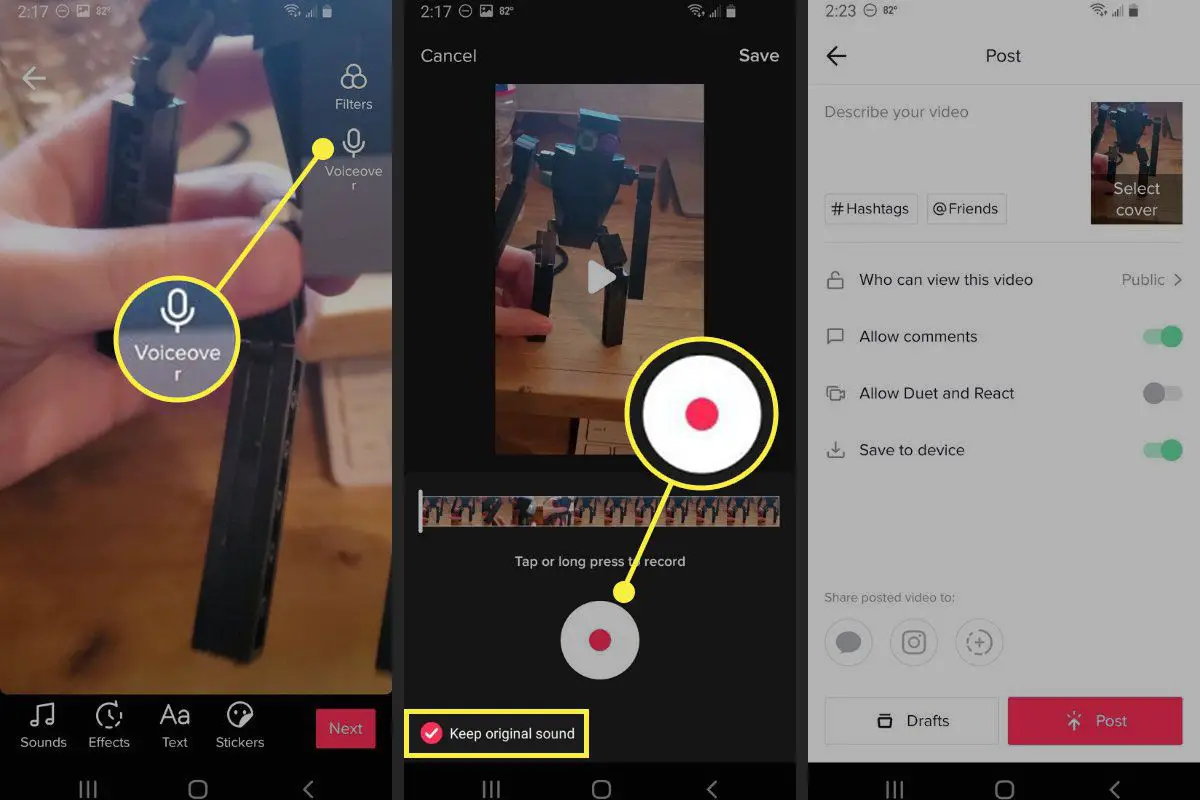
Como usar outro aplicativo de edição de vídeo para adicionar seu som
Encontre e baixe um aplicativo de edição de vídeo que permite inserir clipes de som de sua biblioteca em seus vídeos, como Quik, Adobe Rush ou InShot Video Editor. Para essas instruções, usaremos o Quik porque é simples de usar e está disponível nas plataformas iOS e Android. O Quik detecta automaticamente as melhores partes da filmagem, mantendo apenas o que é necessário (o TikTok tem uma duração máxima de vídeo de cerca de um minuto). Para usar todo o seu vídeo, você provavelmente precisará usar uma plataforma diferente.
-
Abra o aplicativo Quik e selecione o sinal de mais na parte inferior central.
-
Selecione um ou mais vídeos e selecione adicionar no canto superior direito.
-
Seu vídeo é visualizado com um clipe de áudio padrão de acordo com seu tema. Altere-o selecionando o ícone de nota musical no menu inferior.
-
Role horizontalmente pelos clipes de música até ver a opção Minha música e toque no azul Biblioteca de música botão. Você precisará dar permissão ao aplicativo para acessar sua biblioteca de música.
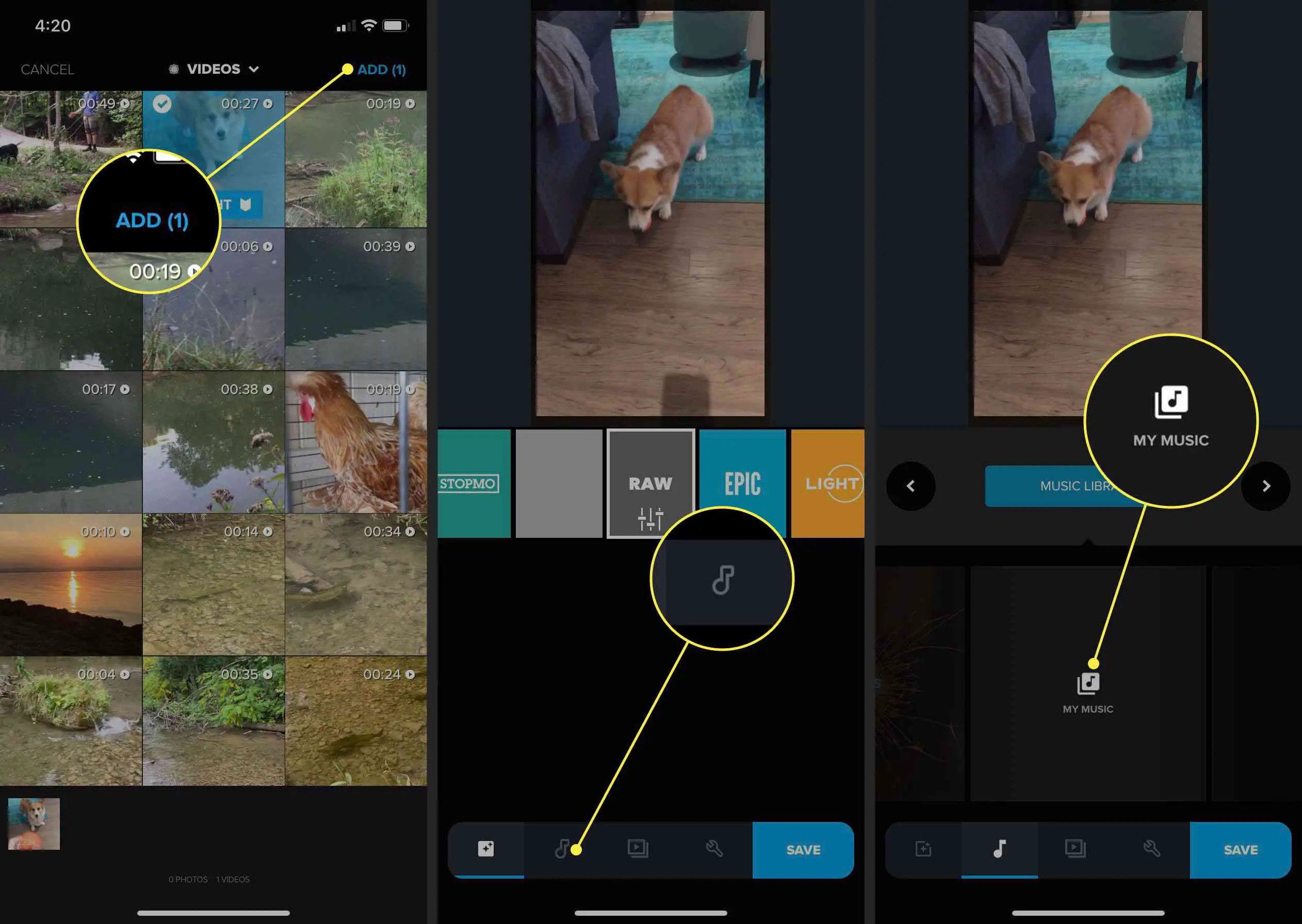
-
Selecione uma trilha para visualizá-la e, em seguida, escolha selecionar ao lado dele para aplicá-lo. O aplicativo reproduz o som sobre a visualização do seu vídeo. Para fazer ajustes mais avançados em como o som é reproduzido no vídeo, como uma parte específica de uma trilha, você terá que usar um aplicativo que oferece recursos mais avançados.
-
Quando estiver satisfeito com seu vídeo, selecione o azul Salve botão no canto inferior direito, seguido por Biblioteca de fotos, para salvá-lo em seu dispositivo.
-
Abra o aplicativo TikTok, selecione o ícone de sinal de mais na parte inferior central e escolha Envio para enviar o vídeo que você acabou de fazer com o seu áudio.
